Pohjien luonti
Moduuli sijainti
- Pohjia luodaan ja muokataan Hallinta-välilehdellä olevassa Talousdokumentin hallinta näkymässä.
.png) - Hallinta-välilehti näkyy vain Taloussuunnittelu sovelluksen pääkäyttäjille.
Hallinta näkymä 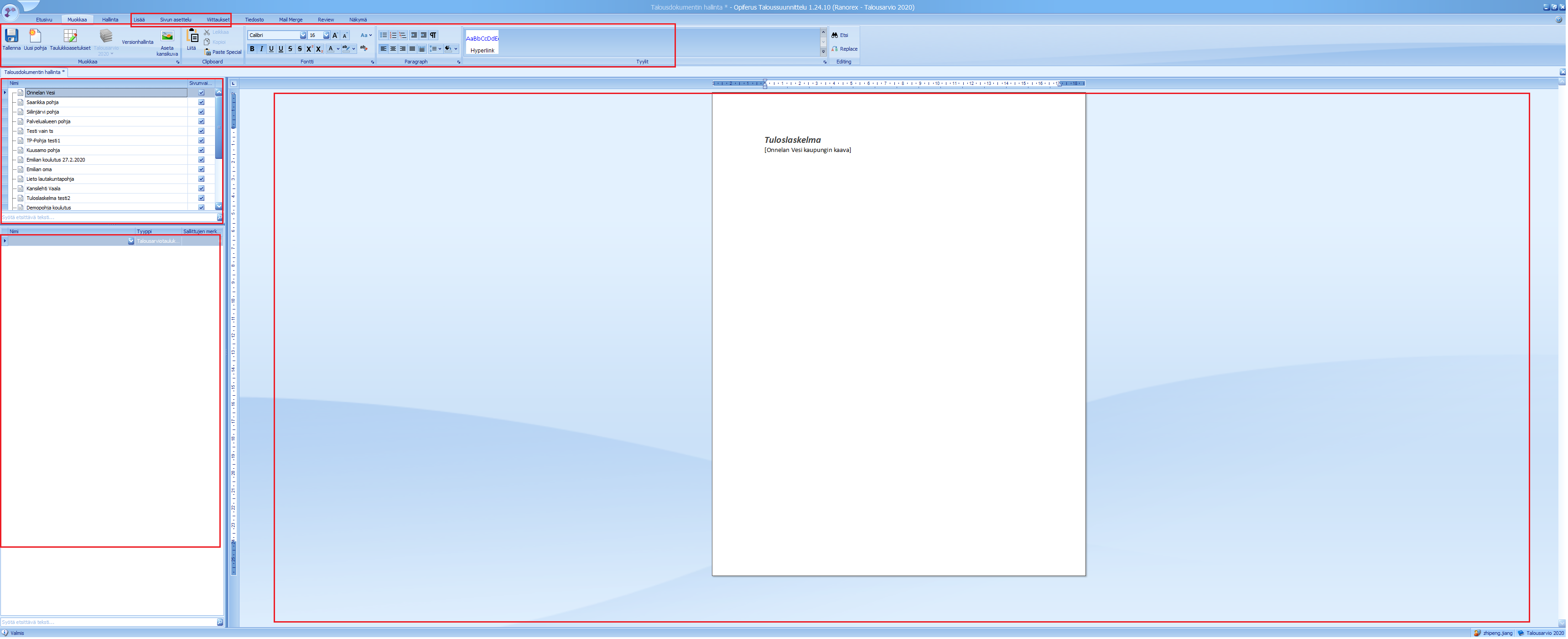 - Näkymä koostuu eri välilehdistä jotka löytyvät ylhäältä. Muokkaa-välilehdeltä löytyy toimintopainikkeita.
- Tallenna, joka tallentaa valitun pohjan,
- Uusi pohja, joka luo uuden pohjan.
- Taulukkoasetukset, jolla muokataan taloustaulukoiden ulkoasua.
- Versio valinta pudotusvalikko.
- Versiohallinta painike, joka avaa listan avatun budjetin dokumenttiversioita, jossa voidaan luoda uusia versiota, muokata niiden nimiä ja poistaa versioita.
- Toimintopainikkeiden oikealla puolella löytyy lista tekstinmuokkaus toimintoja kuten Wordissä. Näillä muotoillaan pohjan otsikoita ja tyyliä.
- Vasemmalla näkyy lista auki olevan version pohjista.
- Vasemmalla alhaalla näkyy lista valitun pohjan kirjanmerkeistä.
- Oikealla näkyy varsinainen valittu dokumenttipohja.
Uuden pohjan luonti 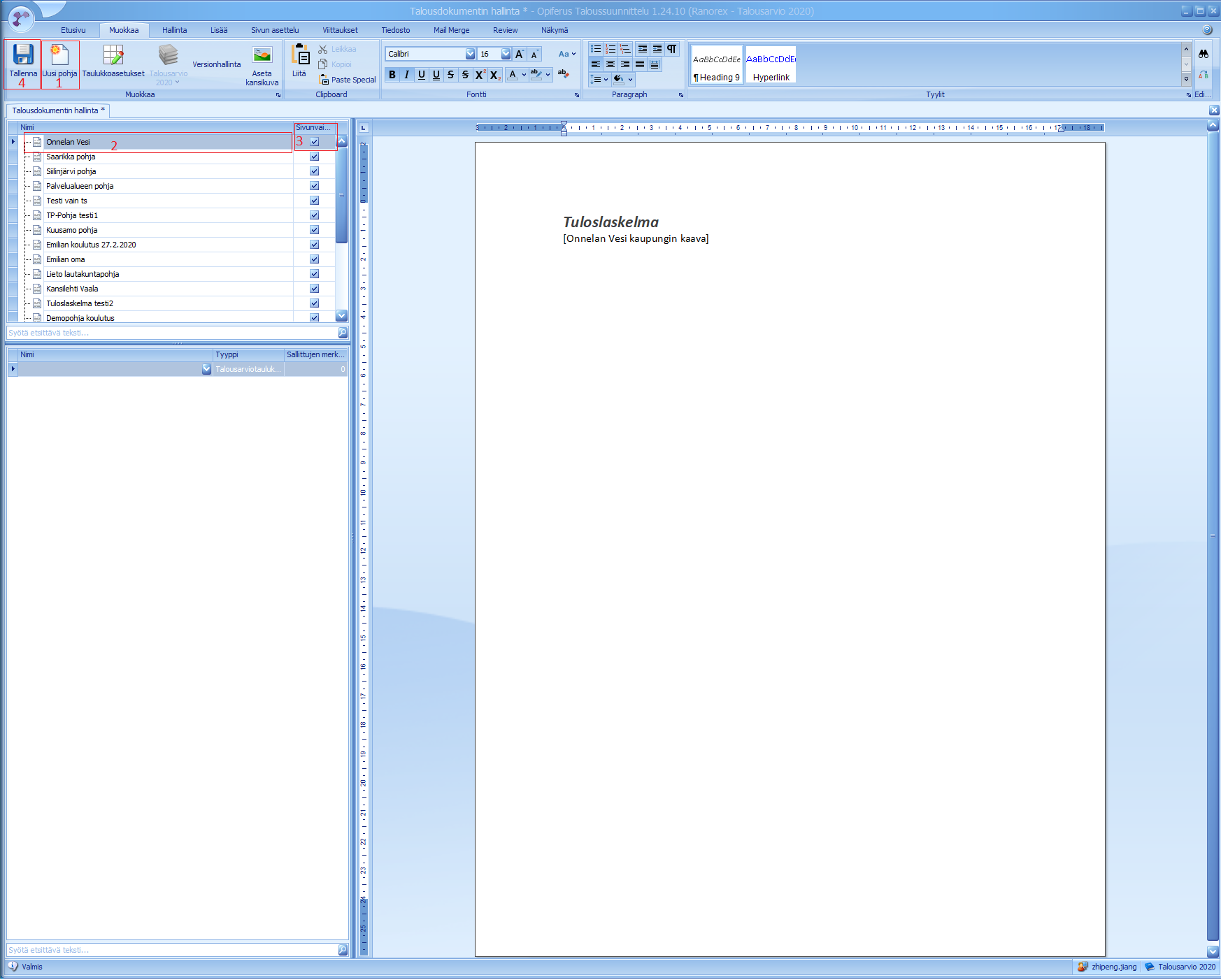
- Paina etusivulta Hallinta –välilehdeltä ”Dokumentin Hallinta”.
- Valitse ”Uusi pohja”.
- Anna pohjalle nimi klikkaamalla ”Uusi pohja” ja kirjoita siihen haluamasi nimi.
- Mikäli haluat, että lopullisessa raportissa luomasi pohja alkaa aina uudelta sivulta, laita ruksi kohtaan ”Sivunvaihto”.
- Paina ”Tallenna”.
Oletuspohja, kansion luonti ja ylä- ja alatunnisteet .png)
- Mikäli haluat luoda oletuspohjan, jonka muotoilu (esim. ylä- ja alatunnisteet) kopioituvat muihinkin pohjiin, klikkaa luomasi pohjan nimeä hiiren oikealla ja valitse ”Merkitse oletuspohjaksi”.
- Pohjaan voi lisätä ylä- ja alatunnisteet valitsemalla ”Lisää”-välilehdeltä ”Otsikko”, joka tarkoittaa ylätunnistetta ja ”Alatunniste”.
- Voit myös luoda kansioita, järjestelläksesi pohjia. Kansion luominen tapahtuu klikkaamalla hiiren oikeaa (yllä olevan kuvan ison punaisen laatikon kohdalta) ja valitsemalla ”Juuritason kansio”. Voit antaa kansiolle haluamasi kuvaavan nimen.
- Voit myös lisätä suoraan pohjaan tekstiä tai kuvia, mutta ne tulevat näkymään sellaisenaan kaikille dokumentin tasoille, joissa kyseinen pohja on käytössä.
- Muistathan painaa tallenna aina tehtyäsi pohjaan muutoksia.
|